
يستخدم المليارات حالياً تطبيق واتساب للدردشة على الهاتف المحمول وذلك لأسباب وجيهة؛ إذ يتمتّع هذا التطبيق بميزات مثل التشفير الشامل للرسائل، ويوفر تجربة غنية عبر عدة منصات.
إذا استخدمت واتساب للدردشة فترة طويلة، لن ترغب في التخلّي عن المحادثات التي أجريتها عند شراء هاتف جديد. ولحسن الحظ، يوفّر التطبيق ميزة تفيدك في هذه الحالة، وعملية نقل المحادثات إلى هاتف جديد سهلة.
ثمة أيضاً طريقة احتياطية تتيح لك إجراء عملية نقل المحادثات من هاتف يعمل بنظام أندرويد إلى هاتف يعمل بنظام آي أو إس وبالعكس، وهي عملية تكون صعبة عادة. تختلف خطوات عملية نقل الدردشات تبعاً إلى الحالة؛ ولكنها لن تستغرق أكثر من بضع دقائق بغض النظر عن الأجهزة المستخدمة.
النقل من جهاز يعمل بنظام أندرويد إلى آخر يعمل بالنظام نفسه
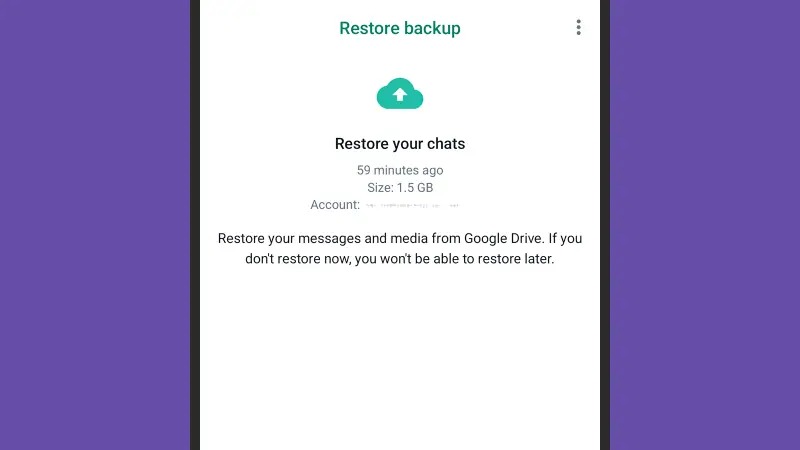
لن تواجه صعوبة في استعادة رسائل واتساب على هاتف جديد يعمل بنظام أندرويد إذا كان هاتفك القديم يعمل بالنظام نفسه أيضاً. احرص أولاً على إنشاء نسخة احتياطية من بيانات واتساب على جوجل درايف (Google Drive) في هاتفك القديم. انقر على النقاط الثلاث (أعلى اليمين) ثم على الإعدادات (Settings) ثم على الدردشات (Chats)، وأخيراً على النسخ الاحتياطي للدردشات (Chat backup). نأمل ألا تحتاج إلى هذه النسخة الاحتياطية؛ ولكنها ستفيدك إذا وقع خطأ ما في عملية النقل.
بعد ذلك، ثبّت تطبيق واتساب على الهاتف الجديد. بمجرد تسجيل الدخول باستخدام رقم هاتفك الحالي، يُفترض أن يعرف التطبيق بوجود دردشات في جهاز آخر قد ترغب في نقلها. انقر على خيار النقل من الجهاز القديم (Transfer from the old device) عندما ترى رسالة تطالبك بذلك، ثم اتبع التعليمات. سيظهر رمز الاستجابة السريعة على الشاشة عندها.
عليك الآن العودة إلى تطبيق واتساب على الهاتف القديم، الذي سيكون جاهزاً لمسح رمز الاستجابة السريعة الذي يظهر على شاشة الهاتف الجديد. بمجرد مسح هذا الرمز، اقبل الدعوة لربط الجهازين معاً، وسترى شريطاً يبيّن تقدم العملية على الشاشة. انقر على انتهى (Done) عندما ترى التأكيد الذي يبيّن اكتمال عملية النقل، وستكون جاهزاً لاستخدام واتساب على الهاتف الجديد.
لست مضطراً إلى تطبيق طريقة النقل المباشرة هذه؛ ولكن لن تنتقل الدردشات إلى جوجل درايف ثم إلى جهازك الجديد إذا طبقّتها. تُمكنك أيضاً استعادة نسخة احتياطية من واتساب من جوجل درايف. يظهر هذا الخيار تلقائياً إذا ثبتّ (أو أعدت تثبيت) واتساب على جهاز يعمل بنظام أندرويد وسجّلت الدخول باستخدام رقم هاتف مرتبط بنسخة احتياطية موجودة مسبقاً. ما عليك سوى النقر على استعادة (Restore) لنقل دردشاتك.
اقرأ أيضاً: إليك كيف تحذف حساب واتساب نهائياً دون فقدان محادثاتك المهمة
النقل من جهاز يعمل بنظام آي أو إس إلى آخر يعمل بالنظام نفسه
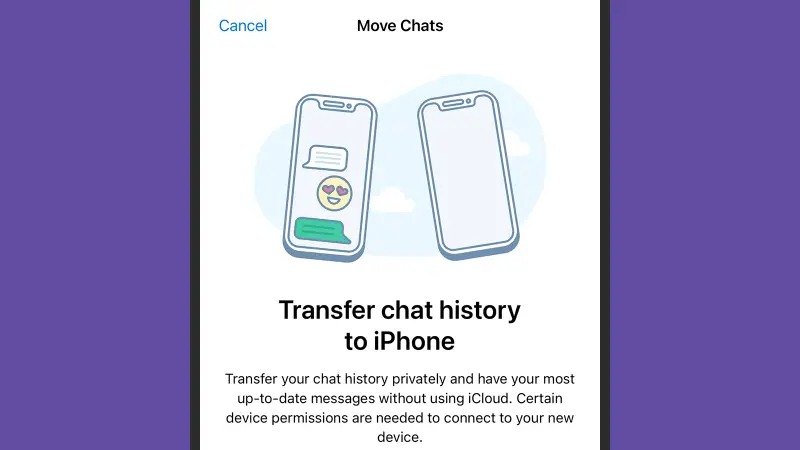
كما هي الحال في عمليات النقل من جهاز أندرويد إلى آخر؛ لن تحتاج بالضرورة إلى إنشاء نسخة احتياطية من الدردشات إذا أردت نقلها من جهاز آيفون إلى آخر ولكننا نوصي بإنشاء نسخة احتياطية على أي حال. افتح تطبيق واتساب على جهازك القديم وانقر على الإعدادات ثم على الدردشات وأخيراً على النسخ الاحتياطي للدردشات. تعتمد عملية إنشاء النسخ الاحتياطية في نظام آي أو إس على خدمة آي كلاود (iCloud) للتخزين.
عد إلى شاشة الدردشات واختر نقل الدردشات إلى جهاز آيفون (Transfer Chats to iPhone) ثم انقر على ابدأ (Start). سيظهر رمز الاستجابة السريعة على الشاشة عندها. انتقل إلى هاتفك الجديد وثبّت تطبيق واتساب عليه وابدأ عملية الإعداد باستخدام رقم هاتفك الحالي. عند التعرّف على هذا الرقم، سيطلب منك التطبيق متابعة عملية نقل الدردشات التي بدأتها بالفعل، وعليك النقر على متابعة (Continue) عندها.
امسح رمز الاستجابة السريعة الذي يظهر على جهاز آيفون القديم باستخدام الجهاز الجديد. يمنح ذلك تطبيق واتساب المعلومات التي يحتاج إليها جميعها لإرسال الدردشات من جهاز إلى آخر، وسترى شريطاً يبيّن التقدم على الشاشة خلال العملية. عند إتمام عملية النقل، انقر على التالي (Next) لبدء استخدام واتساب على الجهاز الجديد.
إذا حدث خطأ في العملية، تُمكنك استعادة نسخة واتساب الاحتياطية على نظام آي أو إس. يظهر خيار الاستعادة فقط عند تثبيت واتساب أول مرة (لذلك قد تُضطر إلى إلغاء تثبيته ثم إعادة تثبيته). بعد تسجيل رقم هاتفك، اختر رسالة استعادة سجل الدردشة (Restore Chat History) التي تظهر على الشاشة.
اقرأ أيضاً: 6 بدائل آمنة لتطبيق واتساب
النقل من جهاز أندرويد إلى جهاز آي أو إس
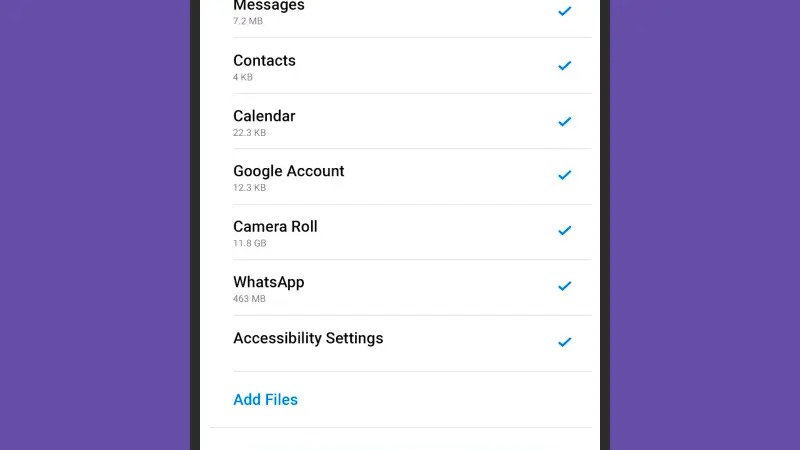
إذا أردت الانتقال من جهاز يعمل بنظام أندرويد إلى جهاز يعمل بنظام آي أو إس، الطريقة الوحيدة لنقل دردشات واتساب هي استخدام تطبيق موف تو آي أو إس (Move to iOS) المخصص لنظام أندرويد. يتولّى هذا التطبيق عملية نقل البيانات عبر مختلف التطبيقات؛ ومنها واتساب، ويمكنك استخدامه لنقل جهات الاتصال والتقويمات على جوجل.
حمّل تطبيق موف تو آي أو إس واتبع التعليمات التي تظهر على الشاشة. يجب عليك إدخال الرمز الظاهر على جهاز آيفون الجديد لتأكيد رغبتك في ربط الجهازين. الشاشة المهمة هي شاشة نقل البيانات، وعليك أن تتأكد أن خيار واتساب مفعّل، إلى جانب الأنواع الأخرى من البيانات التي تريد نقلها.
سيتولّى التطبيق عملية تسجيل الخروج من جهاز أندرويد، ويمكنك تثبيت تطبيق واتساب المخصص لنظام آي أو إس وفتحه عندما تحصل على تأكيد بأن عملية نقل البيانات انتهت. سترى رسالة تطالبك بإنهاء عملية نقل المحادثات إذا سجّلت الدخول باستخدام رقم الهاتف نفسه.
لا توجد طريقة لاستعادة رسائل واتساب من النسخة الاحتياطية في جوجل درايف (على أجهزة أندرويد) إلى تطبيق واتساب على أجهزة آيفون، وتطبيق موف تو آي أو إس هو الخيار الوحيد. ولكن يمكنك تصدير الدردشات إفرادياً من جهاز أندرويد إلى أرشيف البريد الإلكتروني من خلال النقر على الدردشات ثم على سجل الدردشات وأخيراً على تصدير الدردشات (Export chat) في إعدادات واتساب، والبدء من جديد على جهاز آيفون.
اقرأ أيضاً: عشر حيل بسيطة للحد من صخب مجموعات الدردشة على هاتفك الذكي
النقل من جهاز آي أو إس إلى جهاز أندرويد
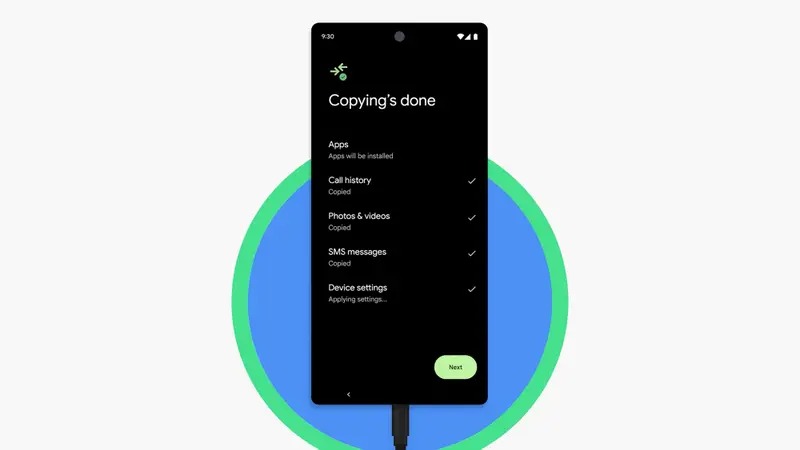
إذا أردت نقل الدردشات من جهاز يعمل بنظام آي أو إس إلى جهاز يعمل بنظام أندرويد، فإن مشكلات التوافق ستعوقك أيضاً. لا يستطيع تطبيق واتساب المخصص لنظام أندرويد قراءة بيانات نسخ واتساب الاحتياطية عبر خدمة آي كلاود؛ لذلك لا يمكنك ببساطة تسجيل الدخول على هاتف جديد واستعادة نسخة احتياطية. يمكنك تصدير الدردشات إلى البريد الإلكتروني (بالنقر على الدردشات ثم على تصدير الدردشات في إعدادات واتساب)، ولكن لن تتمكّن من استعادتها على جهاز آيفون.
ما يمكنك فعله هو استخدام حل النقل الأشمل من نظام آي أو إس إلى نظام أندرويد المدمج في نظام أندرويد، الذي يغطي العديد من التطبيقات؛ ومنها واتساب. مع ذلك، يجب عليك اتباع هذا الحل عند تشغيل هاتف أندرويد الجديد أول مرة؛ أي في أثناء عملية الإعداد الأولية، ولا يمكنك تطبيقه لاحقاً.
اقرأ أيضاً: 10 أشياء عليك القيام بها قبل بيع هاتفك الذكي
سترى في أثناء إجراء عملية الإعداد الأولية مثل الاتصال بشبكة واي فاي وما إلى ذلك، مطالبة بنسخ البيانات من هاتف آخر. احرص على النقر على خيار التالي (Next) هنا، وليس لا تنسخ (Don’t copy). اتبع الإرشادات التي تظهر على الشاشة، واحرص على تحديد واتساب في قائمة الإدخالات في قسم التطبيقات (Apps)، علماً أنه يفترض أن يكون محدداً افتراضياً.
يجب عليك توصيل الهاتفين بكبل، إما كبل يو إس بي سي (النمط سي من الناقل التسلسلي العام) إلى آخر مثله، وإما كبل يو إس بي سي إلى كبل سريع (Lightning). ستتولى أداة النقل بعد ذلك عملية نقل التطبيقات والمحادثات جميعها، علماً أنه يجب عليك تسجيل الدخول باستخدام رقم هاتفك الحالي عند تشغيل واتساب أول مرة على نظام أندرويد.
